Het bijlagenveld gebruiken in Airtable
Airtable heeft dankzij de vele mogelijkheden aan populariteit gewonnen als veelzijdige productiviteitstool. De mogelijkheid om verbinding te maken en te integreren met een grenzeloze hoeveelheid gegevens en informatie is een van de unieke sterke punten van Airtable.
Airtable heeft indrukwekkende functies, zoals de mogelijkheid om documenten direct toe te voegen aan individuele records in een database. In dit gedeelte gaan we dieper in op de nuances van de bijlagenfunctionaliteit van Airtable en laten we zien hoe je het veld “Bijlage” in je respectieve bases kunt opnemen.
Wat is het veld Bijlage in Airtable?
De integratie van de Attachment-functie in Airtable vergemakkelijkt de directe koppeling van bestanden met individuele recordvermeldingen op een naadloze manier. Door aanvullend materiaal zoals visueel beeldmateriaal, documentaties, diapresentaties en spreadsheetgegevens op te nemen, stroomlijnt deze aanpak het projectbeheer via het platform van Airtable door gebruikers een efficiënte methode te bieden om hun gegevens te organiseren.
Met het veld Bijlage kun je verschillende bestanden bijvoegen uit verschillende bronnen, zoals je lokale computeropslag of populaire cloudservices zoals Google Drive, OneDrive en Dropbox. Houd er wel rekening mee dat geüploade bestanden niet groter mogen zijn dan vijf gigabyte.
Bestanden van gangbare formaten zoals PNG- en JPEG-afbeeldingsbestanden, Microsoft Word-documenten, Adobe Photoshop-bestanden en Portable Document Format (PDF)-bestanden worden ondersteund door Airtable en zullen miniatuurafbeeldingen tonen in tabellen. Deze miniaturen kunnen worden aangeklikt om een vergrote weergave van het bestand te krijgen. Minder conventionele bestandstypen tonen echter geen voorvertoning, maar blijven wel toegankelijk via Airtable voor interactiedoeleinden.
Hoe het veld Bijlage aan je Airtable basis toevoegen
Om het veld Bijlage in je Airtable basis op te nemen, zijn er twee eenvoudige benaderingen mogelijk. Je kunt het veld toevoegen via een Airtable-weergave, zoals de rasterweergave, of door een specifieke record in de basis te bewerken.
Bijlagevelden toevoegen via rasterweergave
Om de koptekstsectie in de rasterweergave van Airtable uit te vouwen, navigeert u naar de rechterbenedenhoek van de bovenste rij kopteksten. Afhankelijk van de afmetingen van je scherm en het huidige aantal weergegeven velden, is het mogelijk dat je extra moet scrollen om deze knop te openen.
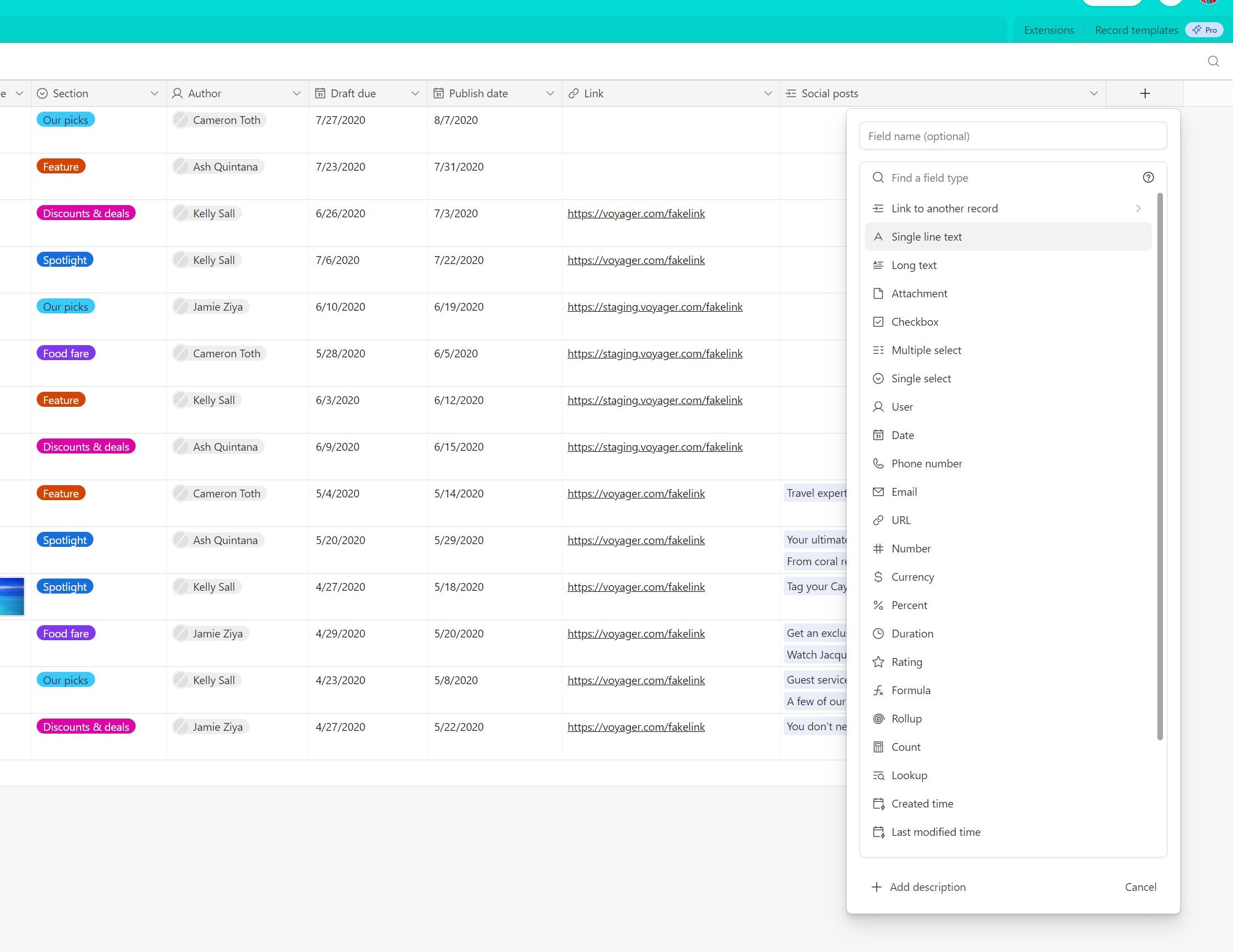
Na het selecteren van de optie “Bijlage” in het weergegeven vervolgkeuzemenu kan de gebruiker het gewenste bijlageveld opnemen in zijn gegevensverzamelingsproces door een geschikt label op te geven en de configuratie op te slaan.
Bijlagevelden toevoegen aan een record
Om een bijlageveld toe te voegen aan een specifiek record in uw database, volgt u de volgende stappen:1. Navigeer naar het gewenste record door het te openen via uw systeem of toepassing.2. Zoek de knop “Nieuw veld toevoegen” onder in het weergavegebied van het record.3. Nadat u hierop hebt geklikt, verschijnt een vervolgkeuzemenu met verschillende opties voor het selecteren van het type veld dat u wilt toevoegen. Kies uit de lijst “Enkelvoudige tekst”.4. Selecteer vervolgens de optie “Bijlage” uit de beschikbare keuzes. Deze actie maakt het mogelijk om een bestand te uploaden naar die specifieke record.5. Voer, indien van toepassing, een korte titel in voor het bijgevoegde document als label voor gemakkelijke referentie. Sla vervolgens de wijzigingen in de record op.
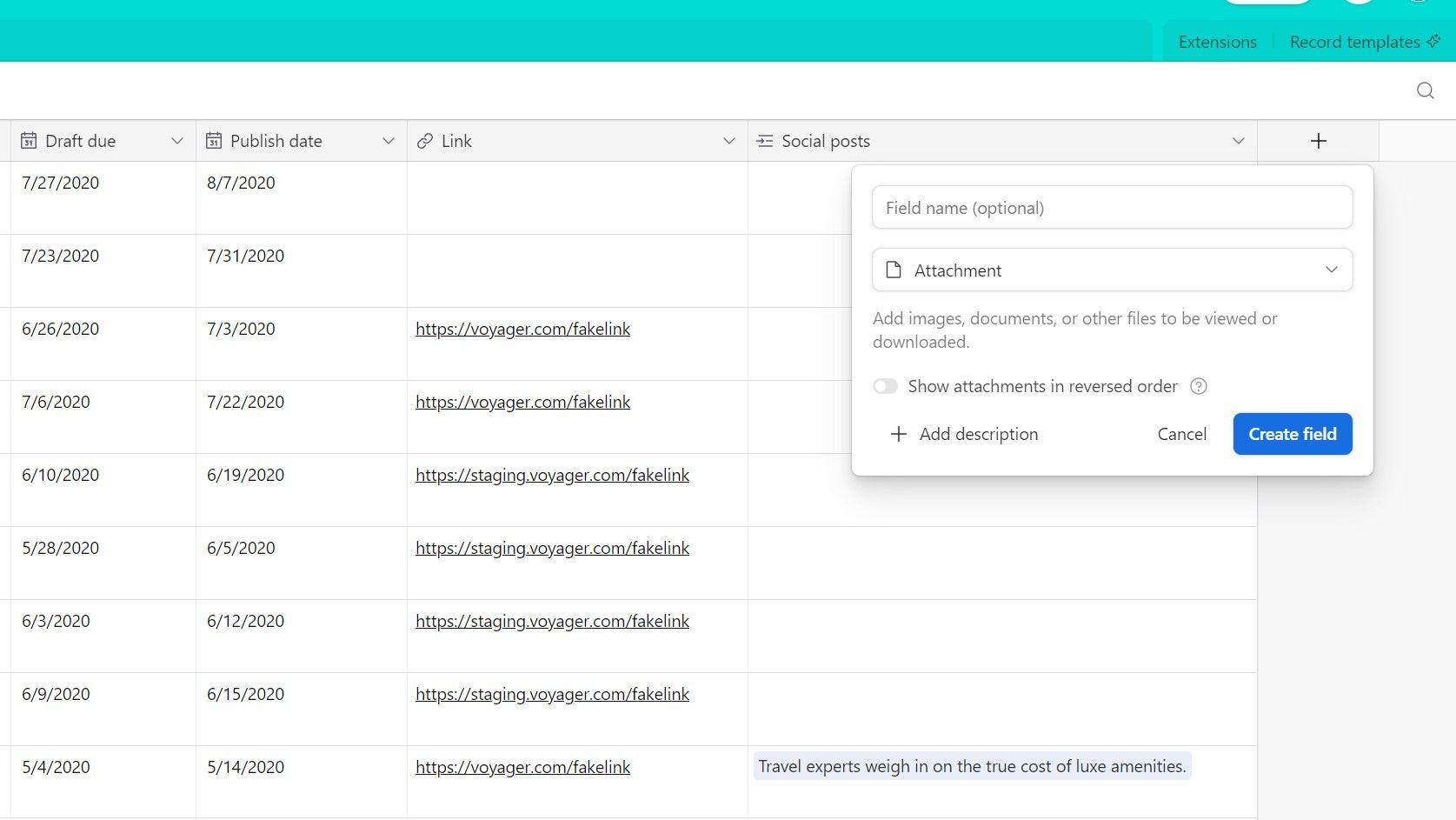
Het bewerkingsveld popup biedt een optie die bekend staat als “Toon bijlagen in omgekeerde volgorde”, die specifiek van toepassing is bij het gebruik van een vooraf gedefinieerde sjabloon. Als je deze functie activeert, worden nieuw toegevoegde bestanden aan het begin van de reeks getoond in plaats van aan het eind. Deze functionaliteit is echter sinds april 2020 verouderd en gebruikers moeten bijlagen nu handmatig rangschikken binnen het archief.
Een bestand bijvoegen met behulp van het veld Bijlage
Na het opnemen van het veld “Bijlage”, krijgen gebruikers toegang tot de inhoud en kunnen ze deze manipuleren, zowel via de rasterweergave als bij het individueel bekijken van elk record.
Beweeg eerst uw cursor over het veld Bijlage in de overeenkomstige rij van het gewenste record; klik vervolgens op de beschikbare optie met het plustekenpictogram dat de mogelijkheid weergeeft om een nieuw bestand te uploaden. Je kunt er ook voor kiezen om bestanden te slepen vanaf je lokale systeem, zodat je ze moeiteloos rechtstreeks in de daarvoor bestemde cel kunt plaatsen.
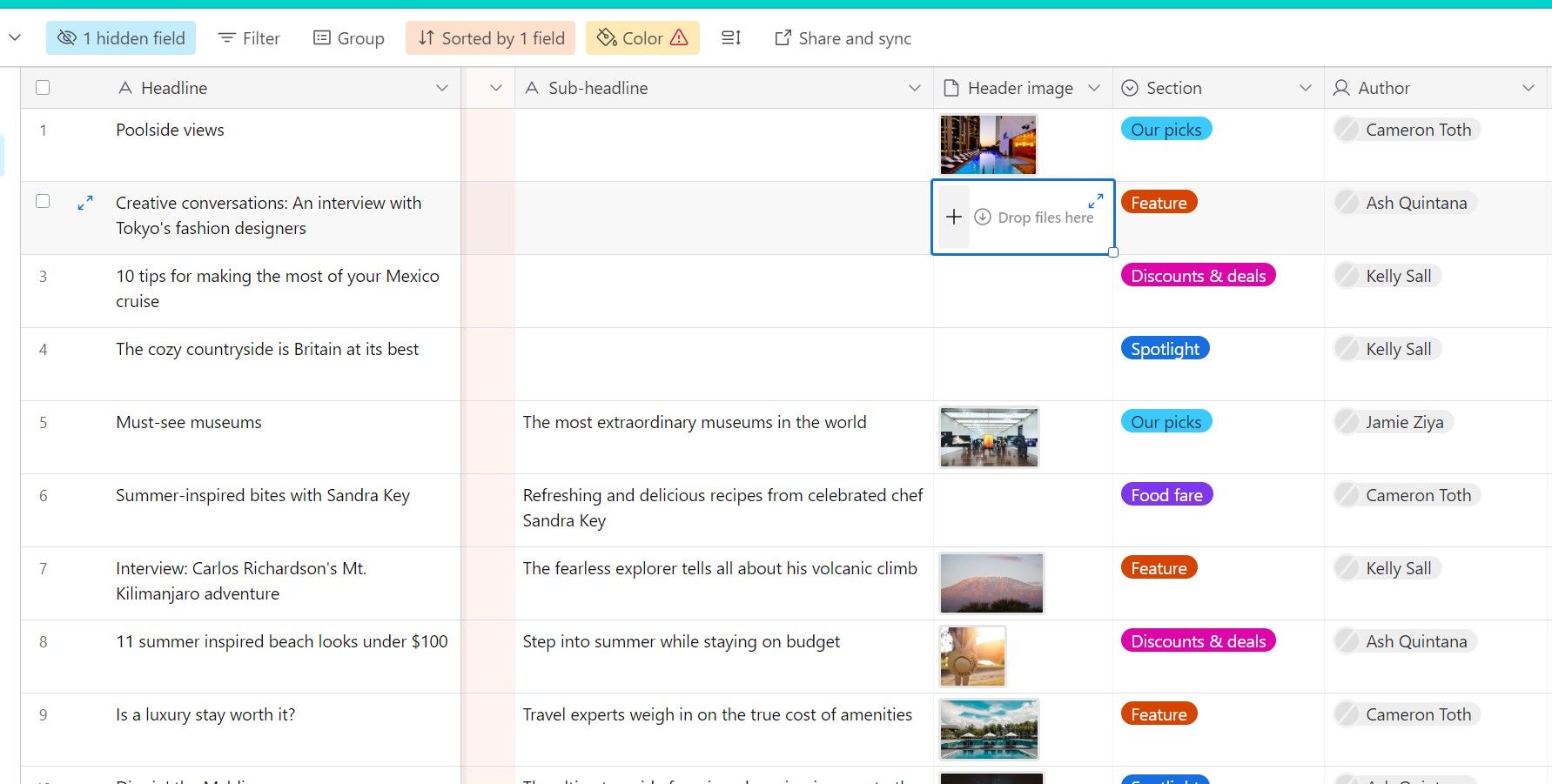
Binnen de grenzen van een database-item, een gebied aangeduid als “Bijlage” presenteert zichzelf in de vorm van een substantiële houder met de afbeelding van de zin “Sleep bestanden hier of blader”. De gebruiker kan ervoor kiezen om bestanden te uploaden door deze fysiek in deze houder te plaatsen door middel van handmatige manipulatie of door te klikken op de hyperlink met het label “Bestanden bladeren”, waardoor een aanvullende interface verschijnt die een breder scala aan alternatieven voor het selecteren van bestanden mogelijk maakt.
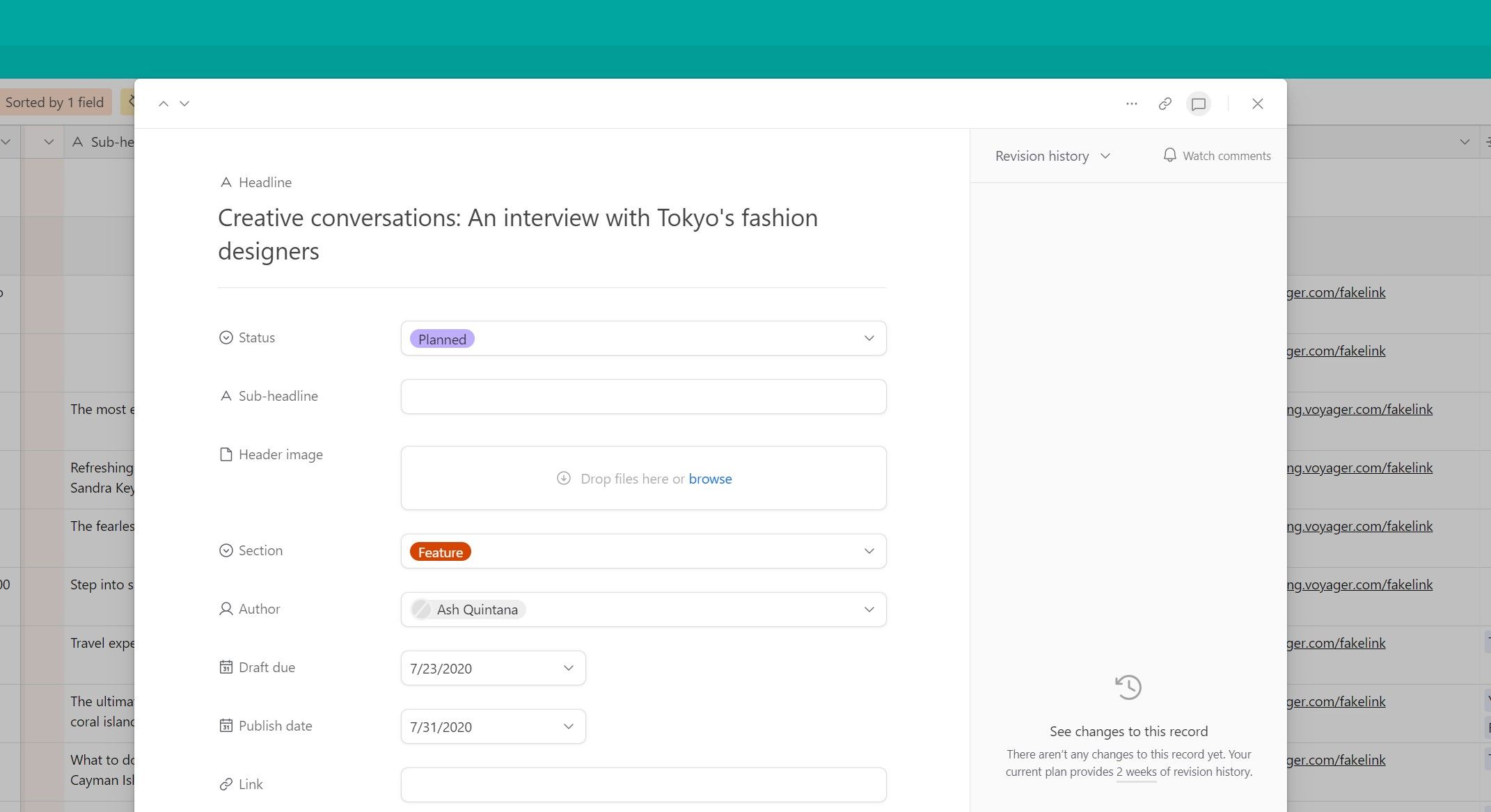
In de modus Rasterweergave wordt door te klikken op het symbool “+” naast elke rij een nieuw dialoogvenster geopend waarmee gebruikers door hun bestandssysteem kunnen navigeren en meerdere bestanden kunnen selecteren om bij een record te voegen. Als u op de optie “Bestanden doorbladeren” klikt op de detailpagina van een individuele record, wordt dezelfde functie gestart. Gebruikers kunnen dan eenvoudig verschillende documenten uploaden door gebruik te maken van zowel de sleepfunctionaliteit als de directe mappenselectieopties.
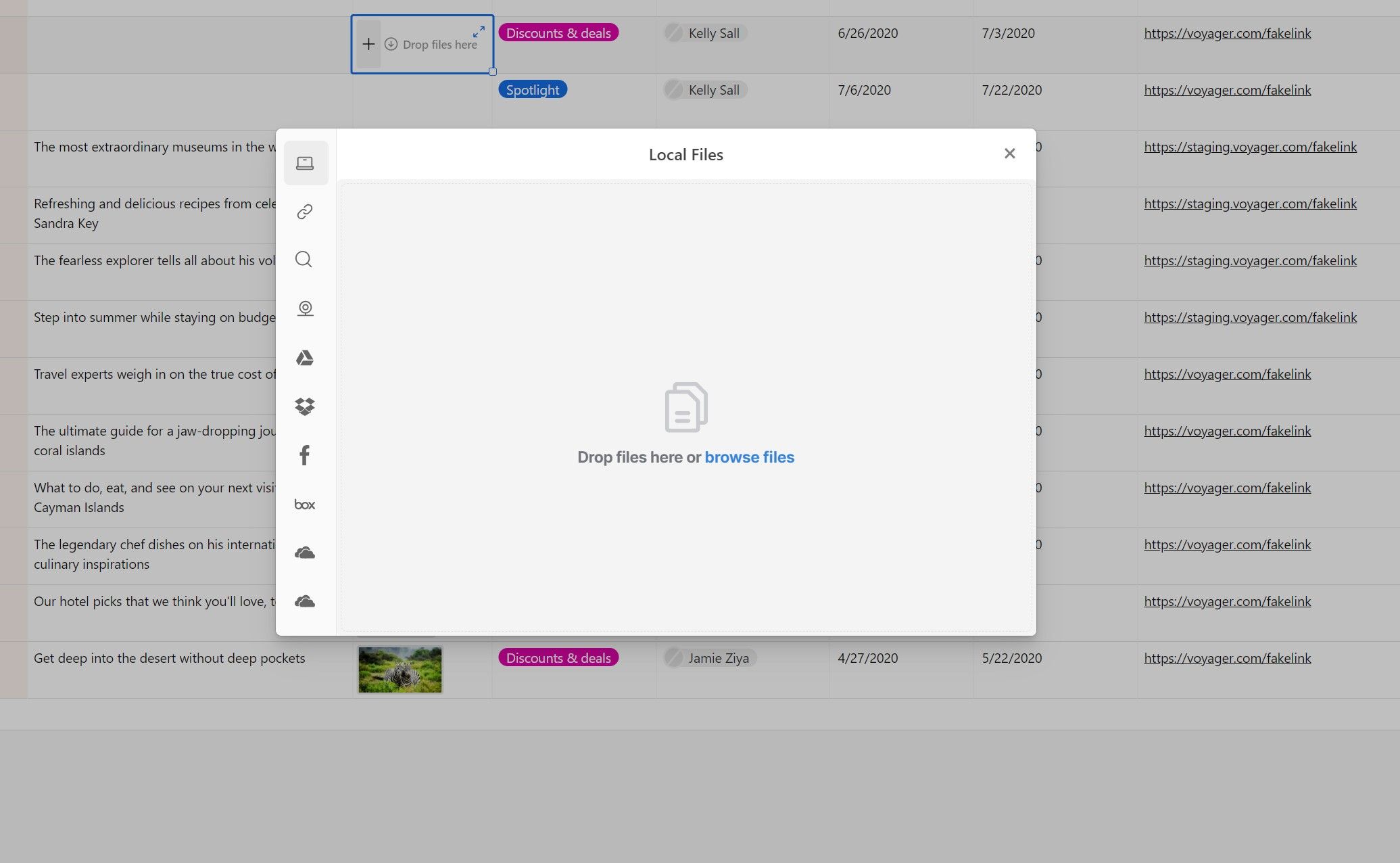
U kunt er ook voor kiezen om een bestand als bijlage op te halen door een andere optie in de zijbalk te selecteren. Met dit alternatief kun je een bestand koppelen via een URL of een zoekopdracht op internet uitvoeren, een afbeelding vastleggen met de camera van je apparaat of documenten opnemen die zijn opgeslagen op cloudplatforms zoals Google Drive, OneDrive, Dropbox en Box, samen met foto’s die je hebt opgehaald van sociale medianetwerken zoals Facebook.
Let op: om bestanden aan je Airtable base toe te voegen, moet je eerst verbinding maken met de betreffende diensten. Volg hiervoor de instructies op het scherm als u op de gewenste dienst klikt en geef de benodigde rechten als daarom wordt gevraagd.
Verbind moeiteloos je workflow met Airtable
In hedendaagse digitale workflows is er een veelheid aan componenten die moeten worden bewaakt, wat problemen kan opleveren bij het handhaven van de organisatie en het leggen van verbanden tussen je werk en relevante gegevens.
De integratie van het veld Bijlage in Airtable vergemakkelijkt naadloze organisatie door relevante bestanden direct te koppelen aan relevante gegevens die zijn opgeslagen in het uitgebreide databasenetwerk. Dit verhoogt de efficiëntie en bevordert de productiviteit, terwijl alle benodigde bronnen beschikbaar blijven.